温馨提示:这篇文章已超过403天没有更新,请注意相关的内容是否还可用!
摘要:本教程介绍了在 Windows 11 上安装 Android 13 版本的安卓子系统的方法,该系统包含 Google Play 商店和 Magisk。步骤详细,帮助用户顺利安装 Android 13 子系统,并成功使用 Play 商店和 Magisk 功能。该版本号为 2210.40000.10.0 的子系统为 Windows 11 用户带来了更多便利和选择。
Windows 11成功安装了基于Android 13的安卓子系统,该版本包含Google Play商店和Magisk功能,版本号为2210.40000.10.0,为用户带来更加流畅和丰富的体验。
对于流量不足的朋友们,推荐访问SAGIMA的流量卡店铺,那里可能有你需要的流量卡。
近期发现了一个通俗易懂、风趣幽默的人工智能学习网站,非常适合初学者,点击[访问链接]即可访问。
微软最近发布了适用于Android的Windows子系统,构建版本为2211,采用Android 13,虽然目前这还是一个预览版本,但可以通过特定方法安装,即使不是Beta用户也能享受使用。
通过下载最新的Windows Android子系统(WSA),用户可以绕过Beta用户的限制,提供的版本集成了Magisk root和Google Play Store的Android 13,现在可以使用root,预装Gapps,并移除了亚马逊商店,版本号为2211.40000.10.0。
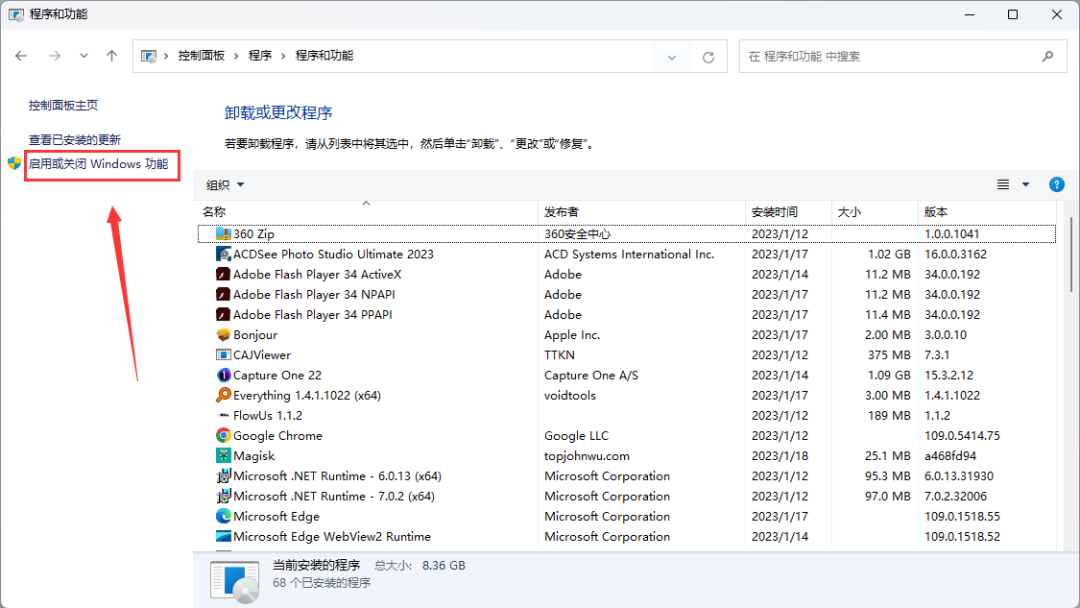
在开始安装之前,请确认你的电脑情况,如果你已经安装了Magisk On WSA,安装过程会自动卸载现有版本并在保留所有用户数据的同时更新它,如果你安装了WSA,请先将其卸载。
注意:此版本适用于所有配备Intel或AMD处理器或芯片组的Windows 11,以及Surface Pro X、三星Galaxy Book Go、Lenovo Flex 5G、Acer Spin 7、HP Elite Folio等arm PC。
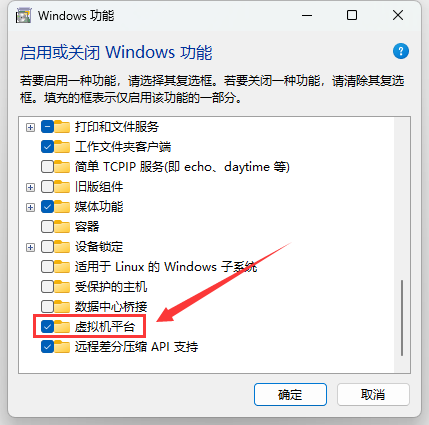
安装步骤:
启用虚拟机平台
找到【控制面板】-【卸载程序】,打开【程序和功能】面板,点击左侧的【启动和关闭Windows功能】,找到【虚拟机平台】并勾选后【确定】,加载后重启系统。
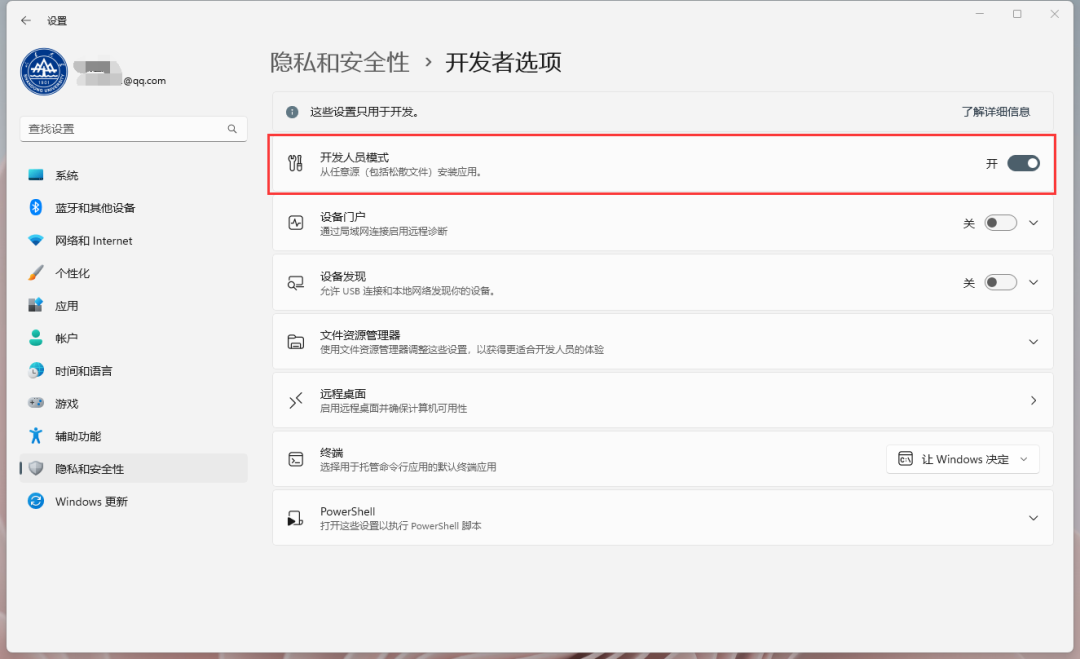
二、安装Microsoft UI Xaml 2.6+
Microsoft UI Xaml包括运行适用于Android的Windows子系统的框架,对于稳定版的Windows 11设备,需要自行安装此应用程序,请下载最新版本(目前为2.8),并按照提供的步骤操作安装。
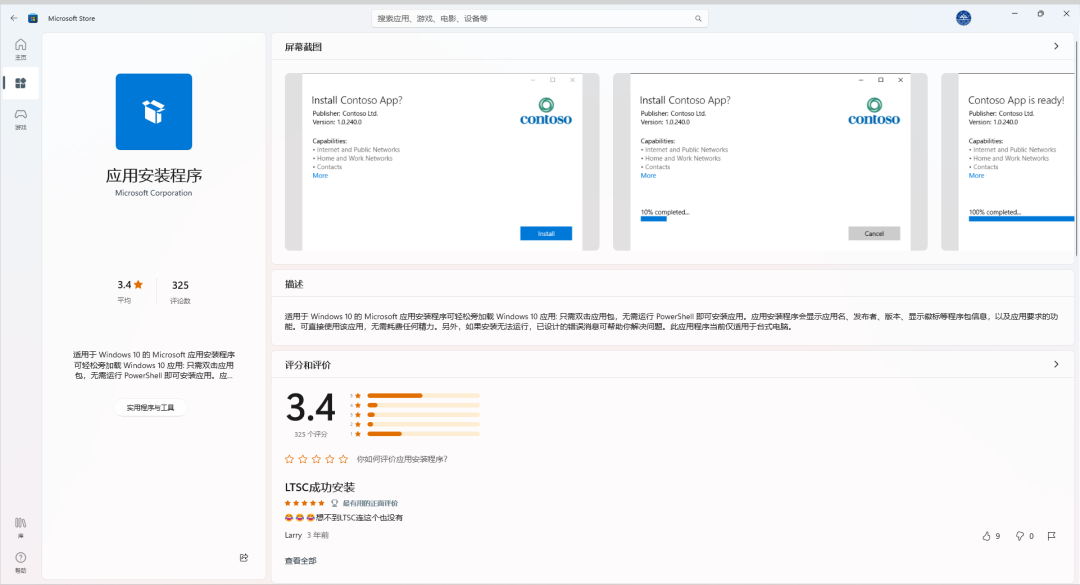
安装WSA
下载WSA的压缩包到本地,然后解压,找到其中的【Install.ps1】文件,右键选择【使用PowerShell运行】进行安装,期间如有弹窗,请点【继续】或关掉,等待安装程序彻底完成。
希望此次教程对你有所帮助,如有更多疑问或需要帮助,欢迎随时向我提问。
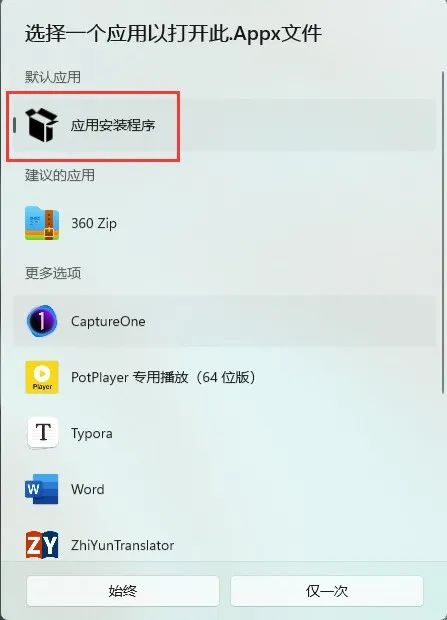
还可以补充一些内容:
在安装过程中可能会遇到一些常见问题,比如安装失败、运行卡顿等,这些问题可能由于电脑配置、网络环境和软件兼容性等因素导致,如果遇到问题,可以尝试重新下载WSA安装包、检查电脑配置是否满足要求、关闭占用资源较多的程序等解决方案,也可以查看相关社区和论坛,了解其他用户的解决方案和经验。
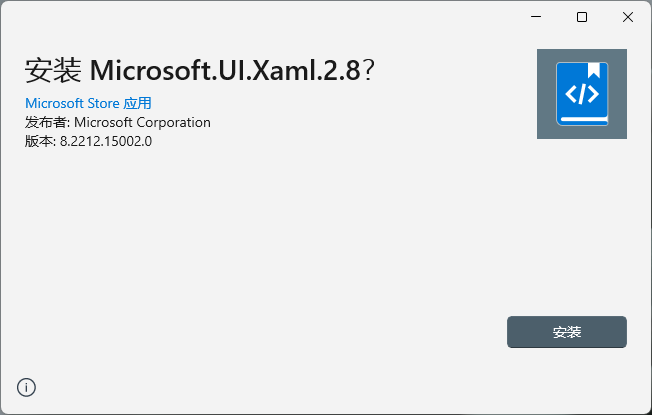






还没有评论,来说两句吧...